پروتکل های VPN خود را چگونه راه اندازی کنید
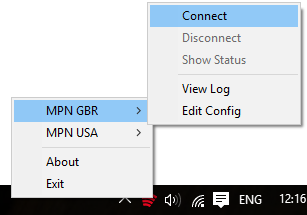
پروتکل های VPN خود را چگونه راه اندازی کنید
آذر ۱, ۱۳۹۵ هیچ دیدگاهی برای پروتکل های VPN خود را چگونه راه اندازی کنید ثبت نشدهدر حین خرید VPN با گزینه های مختلفی از جمله خرید کریو یا سایر VPN ها مواجه میشوید. در این مقاله ۳ پروتکل VPN قابل خرید از parsvpn.online را مقایسه میکنیم. در زیر توضیح داده شده اند:
انواع VPN های قابل خرید
- OpenVPN/SSL
روش ترجیح داده شده برای VPN ، OpenVPN یا SSL بهترین را در رمزگذاری شبکه ارائه می دهند و گزینه های پیکربندی اضافی که با L2TP یا PPTP در دسترس نیستند. این وی پی ان مشابه کریو میباشد.
در ویندوز، OpenVPN به راحتی توسط آیکون قرمز روشن روی نوار وظیفه شما تشخیص داده می شود همانطور که در تصویر زیر نشان داده شده :
![]()
روی آیکون OpenVPN راست کلیک کنید در حالیکه پنجره ای باز می شود که همه کشورهایی را نشان مید هد که روی کامپیوتر شما نصب شده است.
در تصویر نمونه زیر، ما هر دو MPN GBR و MPN USA را نصب کرده ایم.

- L2TP / PPTP
هنگامیکه OpenVPN یا SSL با مشکلی در اتصال مواجه می شود یا به نظر می رسد که به خوبی با شبکه شما کار نمی کند، پیشنهاد می کنیم که L2TP را امتحان کنید. در حالیکه قدرت رمزگذاری کمتری نسبت به OpenVPN دارد، L2TP هنوز هم توصیه می شود اگر نیاز به رمزگذاری با سطح بالایی با سرویس VPN خود دارید.
از سوی دیگر اگر رمزگذاری سطح بالا واقعا برای شما مهم نیست، PPTP VPN به خوبی برای شما کار می کند و حتی ممکن است سرعت بالاتری برای شما فراهم کند زیرا سطح رمزگذاری به اندازه OpenVPN و L2TP نیست.
در سیستم های ویندوز، L2TP و PPTP فرآیندهای راه اندازی مشابهی به اشتراک می گذارند. تنها تفاوت بین دو وضعیت Properties از اتصال VPN است.
اگر شما در حال حاضر L2TP یا PPTP VPN را استفاده می کنید، می توانید اتصالات را بوسیله دنبال کردن مراحل زیر پیدا کنید:
- Control Panel را باز کنید
- روی Network and Internet کلیک کنید
- روی Network Connections کلیک کنید
اتصالات VPN در کنار Bluetooth Network Connection، اتصالات اترنت و Wi-Fi لیست شده است.
*لطفا توجه کنید که بسته به نوع راه اندازی شبکه کامپیوتر شما، یک یا بیشتر این گزینه ها ممکن است برای شما در دسترس نباشد.

همانطور که در تصویر زیر نشان داده شده، MPN GBR نشان داده است که VPN در حال حاضر برای اتصال از طریق PPTP راه اندازی شده است. اگر نصب VPN شما برای اتصال به L2TP پیکربندی شده است، شما WAN Miniport را خواهید دید (L2TP) .
گذشته از این، شما همچنین می توانید پروتکل VPN را که توسط مراحل زیر راه اندازی گیری کرده اید تایید کنید:
- راست کلیک روی اتصال VPN و Properties را انتخاب کنید.
- شما تب های متعددی در منو Properties خواهید دید .

Security را انتخاب کنید و زیر Type of VPN، شما پروتکل VPN را که در حال حاضر استفاده می کنید را خواهید دید.
در مثال زیر، L2TP انتخاب شده است.

دستور العمل بالا پیکربندی برای Windows 10 را منعکس می کند، با این حال مراحل در تمام سیستم های ویندوز نسبتا مشابه است.کلیه این وی پی ان ها را میتوانید در parsvpn.online خرید کنید.
خرید VPN و خرید کریو در parsvpn.online
Leave a comment